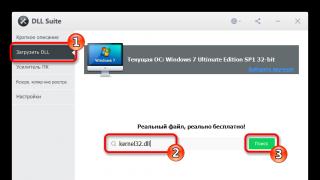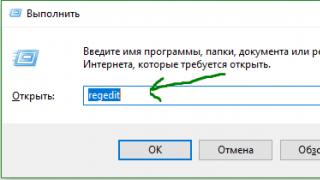Selectarea software-ului pentru inscripționarea discurilor acest moment nu va fi dificil, deoarece piața oferă acum cel mai mult diverse opțiuni. Chiar și printre aplicații gratuite Acum selecție uriașă, și puteți alege un program pentru nevoile dvs.
O astfel de aplicație gratuită în care poți avea încredere este . Spre deosebire de versiune comercială acest produs, Versiune gratuită ușor limitat în funcționalitate, dar destul de potrivit pentru majoritatea utilizatorilor.
Instalarea programului se desfășoară fără dificultăți, dar trebuie să fiți atenți - în mod implicit BurnAware gratuit va instala Ask toolbar pe sistemul dvs.
BurnAware gratuit are o arhitectură modulară, ceea ce înseamnă că fiecare sarcină rulează ca un proces separat și într-o interfață nouă. Avantajul acestei structuri este că puteți rula mai multe sarcini în același timp. Pentru a face acest lucru, veți avea nevoie de mai multe unități optice si destul resursele sistemului, ceea ce probabil nu va fi o problemă (în timpul testului nostru, la înregistrare DVD Video Sarcina procesorului a fost de 11%, iar utilizarea RAM a fost de 24 MB).
Fiecare sarcină are propriul set de opțiuni. Deci, de exemplu, veți avea setări ușor diferite pentru sarcină înregistrare DVD Video și, de exemplu, crearea unui CD audio. Cu toate acestea, mai multe setări sunt comune. Aceasta include activarea/dezactivarea tamponării, verificarea fișierelor după înregistrare, finalizarea discului, înregistrarea de testare etc. În cazul CD-urilor audio, BurnAware gratuit oferă posibilitatea de a înregistra CD-Text, precum și de a selecta metoda de înregistrare (track-at-once, disc-at-once și disc-at-once /96).
BurnAware gratuit oferă una dintre funcțiile care este rar folosită de utilizatorii obișnuiți, dar este foarte necesară pentru profesioniști - crearea discuri de pornire. Aplicația nu complică procedura de creare a acestora și oferă un set mic de opțiuni clare. Tot ce aveți nevoie este să îndreptați programul către fișierul imagine și să selectați setările necesare: selectați tipul de emulare (dischetă sau HDD), selectați o platformă, determinați numărul de sectoare etc. Cu toate acestea, setările pot fi lăsate ca implicite și nu trebuie schimbat nimic. Pentru a ajunge la aceste setări trebuie să apăsați F10.
BurnAware gratuit Suportă formate de înregistrare de imagine, cum ar fi ISO și BIN/CUE. De asemenea, puteți crea o imagine ISO din orice fișiere și foldere de pe hard disk și puteți crea iso bootabil imagine sau copiați conținutul discului direct într-o arhivă ISO.
Crearea unui CD audio folosind BurnAware cere efort minim. Programul acceptă Drag and Drop - glisare și fixare fișiere muzicale mouse. BurnAware lucreaza cu o cantitate mare formate de fișiere audio. Am încercat să creăm un disc audio dintr-un amestec de formate OGG, FLAC, WAV, WMA și MP3 și am avut un succes absolut, deoarece niciunul dintre fișiere nu a fost respins. În plus, înainte de a începe inscripția, puteți seta ordinea dorită a pieselor, puteți specifica textul CD-ului pentru fiecare dintre ele și puteți asculta piesele dorite folosind playerul încorporat.
BurnAware nu are o bară de progres pentru a afișa cantitatea de date care poate încăpea pe suport, dar puteți obține totuși aceste informații deoarece programul le arată în cifre. BurnAware afișează cu normă întreagă piese audio adăugate dacă vorbim despre CD audio sau volumul complet al fișierelor adăugate dacă vorbim despre sarcini de înregistrare a datelor.
În secțiunea „Utilități” veți găsi un instrument pentru ștergerea datelor de pe discuri. Aici va trebui doar să selectați tipul de curățare a discului: curatare rapida, după care discul va fi gol, dar datele fizice vor rămâne pe el și curatare completa, care va șterge fizic toate datele de pe disc.
Dacă aveți nevoie de informații precum cantitatea spatiu liber de pe disc sau numărul de sesiuni de înregistrare, utilizați butonul „Informații disc”, care vă va oferi informații detaliate despre disc.
Concluzie
Versiune gratuită BurnAware destul de potrivit pentru implementarea sarcinilor de bază și chiar mai mult. Pe lângă operațiuni precum arderea datelor pe CD\DVD, crearea unui CD audio sau DVD Video, puteți crea discuri de pornireși creează Imagini ISO. În ciuda faptului că aplicația este gratuită și are o funcționalitate limitată, poate fi potrivită chiar și pentru profesioniști. O interfață simplă și minimalistă facilitează lucrul cu programul, iar arhitectura modulară vă permite să efectuați mai multe sarcini simultan.
BurnAware Free este proiectat pentru ardere discuri optice. In ea caracteristici functionale include capacitatea de a salva diverse fișiere video, fișiere audio, imagini și documente. Folosind acest program puteți crea, de asemenea, videoclipuri noi (DVD), CD audio (suport MP3, WAV, WMA), imagini de disc (în format ISO, în timp ce este posibil să înregistrați informații despre suporturi amovibile fără copii preliminare pe PC) și copii de rezervă.
Dacă este necesar, puteți scrie cantități mari de date pe disc. Acest lucru se datorează capacității de a lucra cu medii cu două straturi. În plus, avantajele acestui program includ și funcția de a susține mai multe sesiuni.
Burnaware, ce este acest program?
BurnAware Free – software gratuit pentru săli de operație sisteme Windows 7, 8 sau XP. Mai mult, instalarea sa este disponibilă pentru fiecare utilizator.Programul are o selecție largă diferite funcții. Pe lângă cele descrise mai sus, ea specificații includ următoarele caracteristici:
- verificarea automată a proiectelor existente;
- funcția de curățare a discurilor;
- sisteme de fișiere acceptate, cum ar fi UDF, ISO9660, Joliet Bridged;
- introducerea sistemului de operare în explorator;
- Unicode și CD-Text sunt acceptate.

Folosind funcția de „ardere”, programul va anunța utilizatorul despre cât timp este necesar pentru a finaliza sarcina. In afara de asta, caracteristică suplimentară BurnAware este capacitatea de a „arda” în exploratorul sistemului de operare, ceea ce este convenabil în special atunci când aveți puțin timp liber.
Programul nu are „efecte secundare” atunci când interacționează cu alte fluxuri de lucru pentru PC și ocupă foarte puțin spațiu pe computer. disc de sistem. Ca și alte programe, are o serie de avantaje și dezavantaje.
Beneficiile BurnAware Free:
- există toate funcțiile necesare pentru o funcționare completă;
- înregistrare de mare viteză;
- fără reclame;
- nu încarcă sistemul de operare;
- Există o versiune în rusă.
Dezavantajul programului este lipsa funcției de a crea coperți și etichete.
BurnAware Free este popular printre utilizatori datorită interfață convenabilă, multe funcții și ușurință în utilizare. Programul este destul de competitiv (chiar și cu analogi plătiți).
BurnAware gratuit – program gratuit pentru inscripționarea discurilor CD, DVD, HD-DVD, Blu-ray. Programul poate, de asemenea, să creeze discuri bootabile și să ardă imagini ISO.
În ciuda mărime mică, doar 8 megaocteți, BurnAware Free are multe avantaje: de înțeles Interfață în limba rusă, înregistrarea oricăror date: fotografii, muzică, video, pe disc: CD, DVD și Blu-Ray (CD-R/RW, DVD-R/RW, DVD+R/RW, BD-R/RE și DVD-RAM) , lucrând cu imagini.
Deși BurnAware Free are mai puține funcții decât omologul său comercial, atât pentru versiune gratuită este dotat cu un set bun de funcții. Daca nu te prezinti cerinte speciale pentru a inscripționa discuri, atunci BurnAware Free este exact ceea ce aveți nevoie.
Programul poate face următoarele:
— crearea de discuri de date simple și multisesiuni;
— curățarea discurilor;
— crearea de CD-uri audio, DVD-uri video și discuri Blu-ray;
— informatii detaliate despre disc;
— suport pentru următoarele interfețe: IDE, SATA, USB, SCSI;
— crearea și înregistrarea imaginilor în următoarele formate: BIN, NRG, DMG și IMG;
— crearea de discuri bootabile și imagini ISO;
— selectarea vitezei de înregistrare a discului;
— verificarea datelor înregistrate pe disc;
— crearea de imagini fără înregistrarea mai întâi pe un hard disk;
- Suport CD-Text.
BurnAware Free nu are cerințe speciale de sistem. Trebuie să ai unul dintre versiunile următoare sisteme de operare: Windows XP, Vista, 7, 8, 8.1, 10; 32 sau 64 de biți. Memorie cu acces aleator trebuie să aibă cel puțin 256 de megaocteți și spațiu liber pe disc, aproximativ 39 MB.
Puteți descărca programul BurnAware Free din linkul de mai jos de pe Yandex.Disk.
Hai să lansăm fișier de instalare pe computerul dvs. și selectați limba pe care o vom folosi în timpul instalării. Apoi suntem de acord cu acordul de licență și selectăm folderul în care să instalăm programul. Faceți clic pe „Următorul”.
Dacă nu doriți ca programul să creeze un folder în meniul Start, bifați caseta corespunzătoare. Faceți clic pe „Următorul”.

Următoarea fereastră vă va cere să creați o pictogramă pe „Desktop” și în „Panouri Lansare rapidă» , bifați ceea ce aveți nevoie și faceți clic pe „Următorul”.
Apoi programul sugerează instalarea unei terțe părți software, care nu este în niciun fel asociat cu BurnAware Free. Dacă nu doriți să-l instalați, plasați un marcator lângă articol « Instalare personalizată» și debifați casetele. Faceți clic pe „Următorul”.

În continuare, vor fi afișate toate setările selectate. Faceți clic pe „Instalare”. Când programul este instalat pe computer, va apărea o fereastră corespunzătoare. Dacă doriți, puteți debifa caseta „Lansați BurnAware gratuit...”, dacă nu, programul va porni imediat după închiderea ferestrei.
Am debifat caseta și am făcut clic pe „Închidere” în fereastră. După aceea s-a deschis inserție nouăîn browser, unde v-au mulțumit că ați instalat BurnAware Free, vă recomandă să instalați și alte programe.
Lansăm programul pe computer fie prin meniul Start, fie făcând clic pe scurtătura corespunzătoare de pe desktop. Se va deschide fereastra principală a programului. În fila „Proiect”, puteți alege exact ce doriți să faceți cu discul.

După ce am selectat elementul necesar, de exemplu, voi crea „Disc de date”, se deschide o altă fereastră. Trageți fișierele pentru a înregistra de pe computer în el sau faceți clic pe semnul verde plus "Adăugați fișiere".
În partea de jos, din meniul derulant, puteți selecta pe ce disc doriți să inscripționați datele: CD, DVD, Blu-ray.
Viteza de înregistrare poate fi selectată sau făcând clic pe butonul „Opțiuni” și bifând caseta „Folosește cel mai mult viteza micaînregistrări", sau în partea dreaptă în meniul derulant.
Dacă intenționați să scrieți diferite date pe disc, puteți „Crea un folder”: unul cu muzică, altul cu fotografii și al treilea cu videoclip.
După ce ați configurat toți parametrii, faceți clic pe butonul „Înregistrare”.

Pentru alte elemente, ferestrele nu sunt foarte diferite: adăugați fișiere pentru a înregistra, selectați discul și viteza de înregistrare, faceți clic pe butonul „Arde”.
După cum puteți vedea, software de înregistrare gratuit Unități BurnAware Gratuit foarte usor de folosit, nu cu mult inferior analogi plătițiși chiar utilizator neexperimentat Nu ar trebui să existe probleme la inscripționarea unui disc.
Evaluează acest articol:Acum in lumea computerelor Aceasta se dovedește a fi o situație foarte interesantă, cu volume în creștere hard disk-uri, apariția serverelor de acasă pentru stocarea datelor, ieftine Unități flash USBși din ce în ce mai populare Stocare in cloud date, interesul pentru discurile laser pentru stocarea datelor și transferul informațiilor scade treptat. Înregistrăm doar ceva deosebit de important pe un CD sau DVD ca copie de rezervă, dacă se întâmplă ceva extraordinar. Prin urmare, pentru a inscripționa discuri, nu mai ai nevoie de programe monstruoase care ocupă spațiu de dimensiunea unui întreg sistem de operare și care pot face totul în lume, începând de la inscripționarea discurilor de la sine. mod dificilși terminând cu editarea filmului cu transcodare video. Vreau unul mic compact, dar aplicație funcțională fără bibelouri care vă vor ajuta să inscripționați rapid discurile. O alegere excelentaÎnregistrarea CD/DVD/Blu-ray poate fi un program gratuit realizat în spiritul minimalismului rațional.

La începerea instalării, primul lucru pe care îl fac este să aflu ce limbă preferăm pentru comunicare, alegerea este mică, dar a fost loc pentru rusă. Apoi totul merge conform scenariului stabilit acord de licențiere, folderul în care vor fi localizate fișierele și unde să puneți pictogramele pentru lansare. Deoparte, am observat o sugestie de a împinge programul în autorun, după părerea mea, cele suplimentare sunt de obicei atunci când trecem discurile o dată la câteva zile, așa că îl puteți porni manual după ce așteptați câteva fracțiuni de secundă și permisiunea de a arde discuri sub utilizator obișnuit, un fel de mod deosebit de a limita accesul la unitate discuri laser. Deși au reușit să bage o muscă bună în unguent, într-un impuls inexplicabil de îngrijorare pentru utilizatori sugerează instalarea unei bare de instrumente și motor de căutare implicit este „Ask”. Pentru utilizatorii vorbitori de limbă rusă, există puține beneficii de pe urma acestuia, iar browserul va încetini în timpul pornirii și, de asemenea, va ocupa spațiu de memorie, în general, debifați toate casetele în care este menționat „Ask”. Așteptăm câteva secunde și programul este gata de funcționare.
BurnAware Free este considerată o versiune redusă a fraților săi plătiți, dar în general funcționalitatea nu a fost afectată și, după cum au arătat experimentele, aplicația este destul de utilizabilă. Am fost lipsiți doar de posibilitatea de a copia de pe unul disc laser la altul, dar nimeni nu interzice copiarea mai întâi pe un hard disk și apoi înregistrarea și copierea fișierelor de pe discuri laser deteriorate, ceea ce nu este, de asemenea, fatal.

Programul poate inscripționa CD-uri, DVD-uri și Discuri Blu-ray cu toate specificațiile și tipurile lor, cum ar fi CD-R/RW, DVD-R/RW, BD-R/R, acceptă toate unitățile de disc laser care pot fi găsite în prezent printre utilizatori, este compatibil cu standardele comune ale sistemelor de fișiere și poate inscripționa discuri bootabile. În general, acceptă tot ceea ce ar putea avea nevoie utilizatorul obișnuit.
Utilizarea BurnAware Free este incredibil de ușoară. Fereastra principală a programului este o listă de pictograme etichetate, ce disc dorim să ardem (date, multimedia sau imagini) sau ce vrem să facem (ștergem un disc reinscriptibil sau obținem informații despre unitate și discul introdus). Pe scurt, programul vă permite să inscripționați discuri de date, discuri cu muzică AudioCD, discuri cu filme DVD-Video, să creați imagini de disc și să copiați discuri în imagini. Se pare că lucrăm cu aplicații separate, iar BurnAware Free este doar un shell care simplifică munca, apropo, așa funcționează, în bara de activități apare o pictogramă pentru fiecare fereastră.

De obicei totul se rezumă la adăugare fisierele necesare, dacă este necesar, mutarea la foldere diferite, redenumind și sortând, selectând viteza de înregistrare și ca acord final, apăsați butonul roșu mare din colțul din dreapta jos. Pentru ajustări fine, cum ar fi adăugarea unei semnături pe disc, selectarea tipului Sistemul de fișiere, activând bufferele de unitate, trebuie să utilizați pictograma din partea de sus, când treceți cu mouse-ul peste ea, va apărea indicația „Opțiuni”. Cei care au folosit alte programe pentru inscripționarea discurilor se vor găsi în largul lor aici, alții vor trebui să petreacă puțin timp experimentând pentru a-și da seama.
Nu există setări ca atare, există doar o resetare a setărilor la starea inițială, deși nu este clar care este starea inițială considerată aici dacă nimic nu poate fi schimbat. Singurul lucru care poate fi atribuit setărilor este ceea ce poate fi accesat prin „Opțiuni” atunci când creăm discuri înainte de a le arde.
BurnAware Free s-a dovedit a fi neobișnuit programul potrivit pentru înregistrarea discurilor, ca să spunem așa. Aici au menținut un compromis rezonabil între minimalism și funcționalitate. Tot ce aveți nevoie este la îndemână și este defalcat destul de logic, ceea ce vă permite să vă dați seama cum să inscripționați un disc și ce butoane să apăsați în doar câteva minute.
Pentru cei care au nevoie de un program de ardere a discurilor, recomand să folosească BurnAware Free, cel puțin nu veți regreta.

Funcționează excelent pe 32 și 64 de biți sisteme de operare. Situația cu limbile este destul de interesantă; este imposibil să se schimbe localizarea în setările programului. Se pare că limba este selectată în timpul procesului de instalare, după care este setată automat ca implicită pentru program.
Pagina pentru descărcare gratuită BurnAware gratuit http://www.burnaware.com/products.html
Cea mai recentă versiune la momentul scrierii este BurnAware Free 4.8
Dimensiunea programului: fișier de instalare 4,48 MB
Compatibilitate: Windows Vistași 7, Windows Xp
 Bună ziua tuturor În această postare voi vorbi despre un astfel de lucru precum BurnAware Free, iar dacă observați acest program în casa dvs., atunci nu trebuie să îl luați imediat și să îl ștergeți. Pentru ce? Dacă îți este de folos, probabil că nu știi pentru ce este! Este pentru inscripționarea discurilor, dar are avantajele sale: în primul rând, este gratuit, iar în al doilea rând, are o interfață simplă și cool. Ce ar putea fi mai bun când software-ul nu este încărcat cu opțiuni, nu are o interfață clară și convenabilă, pe scurt, BurnAware Free le are pe toate! Și programul în sine scrie diverse informații pe discuri, cum ar fi muzică, filme și tot felul de imagini. În general, este simplu, dar funcțional, și am verificat că nu există nimic rău intenționat în program. Ei bine, nu împinge reclame în browsere ca unele
Bună ziua tuturor În această postare voi vorbi despre un astfel de lucru precum BurnAware Free, iar dacă observați acest program în casa dvs., atunci nu trebuie să îl luați imediat și să îl ștergeți. Pentru ce? Dacă îți este de folos, probabil că nu știi pentru ce este! Este pentru inscripționarea discurilor, dar are avantajele sale: în primul rând, este gratuit, iar în al doilea rând, are o interfață simplă și cool. Ce ar putea fi mai bun când software-ul nu este încărcat cu opțiuni, nu are o interfață clară și convenabilă, pe scurt, BurnAware Free le are pe toate! Și programul în sine scrie diverse informații pe discuri, cum ar fi muzică, filme și tot felul de imagini. În general, este simplu, dar funcțional, și am verificat că nu există nimic rău intenționat în program. Ei bine, nu împinge reclame în browsere ca unele
Deși, să fiu sincer, nu știu câți oameni folosesc discuri acum, ei bine, probabil foarte puțini, acestea devin din ce în ce mai mult un lucru din trecut.
Programul este în limba rusă și are o interfață destul de drăguță, elegantă, ați putea spune chiar:

În general, lansați programul, alegeți ce doriți să faceți, ce fel de disc să ardeți acolo, sau verificați, puteți crea o imagine ISO și chiar una bootabilă! Și apoi se va deschide o fereastră pentru sarcina selectată. Iată un exemplu de creare a unei imagini ISO:

Programul are puține setări, dar acesta este un plus, este un program simplu, fără o mulțime de opțiuni inutile:

În general, ce pot spune? Mi-a plăcut surprinzător programul BurnAware Free. E simplă, cool aspect, nu este deloc supraîncărcat cu funcții, poate scrie pe multe discuri și poate șterge și discurile reinscriptibile. In setari se poate schimba tema, ceva mic, dar frumos In general, desi nu scriu discuri, dar daca as face, as incerca sa inregistrez cu BurnAware Free si mi se pare ca ar face. nu mai rău decât binecunoscutul UltraISO
Acum poți decide dacă ai nevoie de acest program sau nu? Dacă nu, atunci îl puteți șterge. Dacă sunteți un utilizator avansat, vă sfătuiesc să vă familiarizați cu instrumentul, acesta program special, care elimină programe împreună cu gunoiul pe care îl lasă în urmă.
Dar îl puteți elimina și folosind capabilitățile încorporate ale Windows însuși - faceți clic pe Start și selectați Panou de control:

Apoi găsim acolo pictograma Programe și caracteristici:

Veți vedea toate programele care sunt pe computer. Printre acestea trebuie să găsiți BurnAware Free, faceți clic Click dreaptași selectați Ștergere.